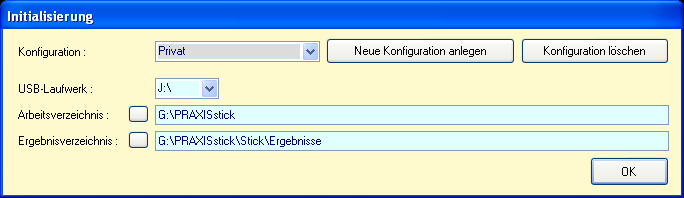
Dieses Fenster wird aus dem Startfenster der Standalone-Version
geöffnet,
bzw. bei der erstmaligen Öffnug der Anwendung.
Die Abbildung zeigt das Formular für die Initialisierung der Anwendungsparameter.
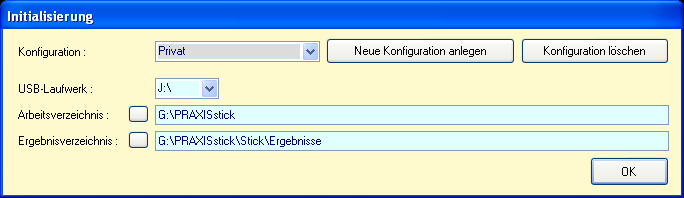
In diesem Formular werden folgende Angaben gemacht:
Beim ersten Aufruf wird die Konfiguration Privat angelegt, sowie das aktuelle Verzeichnis als Arbeitsverzeichnis und dessen Unterverzeichnis als Ergebnisverzeichnis eingetragen. Zudem wird ein USB-Laufwerk aus der Liste der vorhandenen Laufwerke eingetragen.
Will man keine Parameter ändern, so klick man auf OK. Ab dem nächsten Programmstart wird diese Konfiguration als Standardkonfiguration automatisch übernommen.
Will man das USB-Laufwerk für den PRAXISstick ändern, so klickt man das aufklappbare Fenster an und wählt einen anderen Laufwerksbuchstaben aus.
Will man einen Pfad ändern, so klickt man auf dem kleinen Schalter links neben der Zeile. Es öffnet sich ein Dialogfenster, in dem man das gewünschte Verzeichnis aussuchen kann.
Benötigt man mehrere Konfigurationen, so kann man zusätzliche Konfigurationen unter einer neuen Bezeichnung mit dem Schalter Neue Konfiguration anlegen erstellen, sowie mit dem Schalter Konfiguration löschen, die aktuell gewählte Konfiguration löschen.
Soll die Anwendung mit einer anderen als der Standardkonfiguration gestartet werden, so muss diese vor dem Start mit dem Schalter Initialisierung ausgesucht werden.
Mit einem Klick auf den Schalter Hilfe öffnet sich diese Seite.
Mit dem Klick auf OK kehrt man zurück zum Hauptmenü.